Autor:
Charles Brown
Data E Krijimit:
3 Shkurt 2021
Datën E Azhurnimit:
1 Korrik 2024
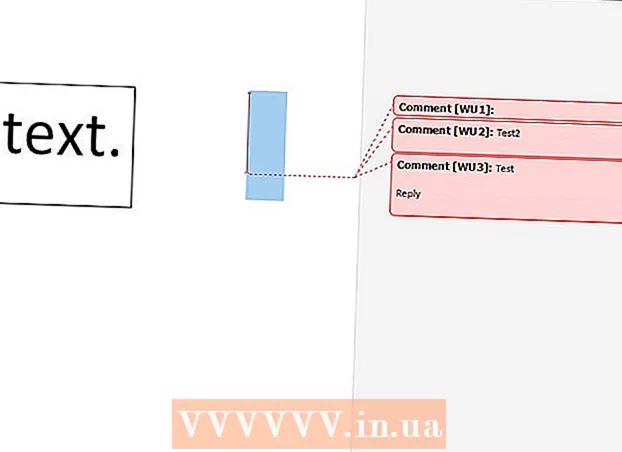
Përmbajtje
- Të shkelësh
- Metoda 1 e 4: Shtoni koment me klik të djathtë
- Metoda 2 e 4: Shtoni një koment duke përdorur Ndryshimet e Gjurmës
- Metoda 3 nga 4: Shtoni një koment të shkruar me dorë
- Metoda 4 e 4: Përgjigjuni një komenti
- Këshilla
Kjo wikiHow ju mëson se si të shtoni komente në një dokument Microsoft Word në mënyra të ndryshme.
Të shkelësh
Metoda 1 e 4: Shtoni koment me klik të djathtë
 Klikoni dy herë në një dokument Word që dëshironi të ndryshoni. Kjo do ta hapë atë dokument në Microsoft Word.
Klikoni dy herë në një dokument Word që dëshironi të ndryshoni. Kjo do ta hapë atë dokument në Microsoft Word.  Klikoni dhe tërhiqni kursorin mbi një tekst që keni zgjedhur. Kjo zgjedh tekstin. Zgjidhni gjithçka që dëshironi të komentoni (p.sh. një fjali ose paragraf).
Klikoni dhe tërhiqni kursorin mbi një tekst që keni zgjedhur. Kjo zgjedh tekstin. Zgjidhni gjithçka që dëshironi të komentoni (p.sh. një fjali ose paragraf).  Klikoni me të djathtën ose klikoni me dy gishta në tekstin e zgjedhur. Kjo do të hapë një menu në rënie.
Klikoni me të djathtën ose klikoni me dy gishta në tekstin e zgjedhur. Kjo do të hapë një menu në rënie.  Klikoni Koment i Ri. Ky opsion është në fund të menusë kontekstuale.
Klikoni Koment i Ri. Ky opsion është në fund të menusë kontekstuale. 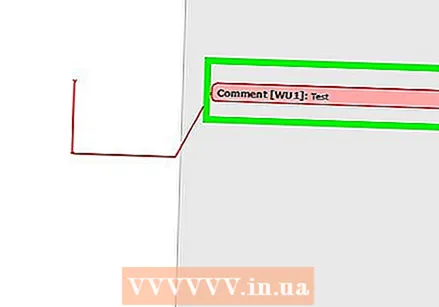 Shkruaj komentin tënd. Komenti shfaqet në anën e djathtë të dokumentit.
Shkruaj komentin tënd. Komenti shfaqet në anën e djathtë të dokumentit. 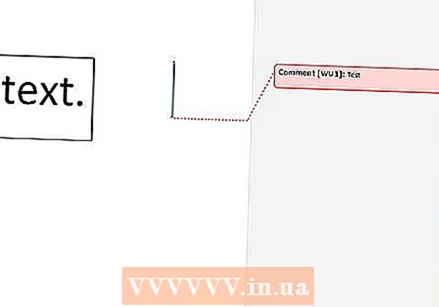 Klikoni kudo në dokument. Kjo konfirmon komentin në mënyrë që të mund të kaloni në pjesën tjetër të tekstit për të cilin dëshironi të komentoni.
Klikoni kudo në dokument. Kjo konfirmon komentin në mënyrë që të mund të kaloni në pjesën tjetër të tekstit për të cilin dëshironi të komentoni. - Sigurohuni që ta ruani dokumentin tuaj përpara se ta mbyllni, përndryshe komentet tuaja do të humbasin.
Metoda 2 e 4: Shtoni një koment duke përdorur Ndryshimet e Gjurmës
 Klikoni dy herë në një dokument Word që dëshironi të ndryshoni. Ju hapni dokumentin në Microsoft Word.
Klikoni dy herë në një dokument Word që dëshironi të ndryshoni. Ju hapni dokumentin në Microsoft Word.  Klikoni në skedën Rishikimi. Këtë mund ta gjeni në menunë kryesore në krye të dritares Word. Kjo do të hapë një koleksion të ri të opsioneve për redaktimin e dokumentit tuaj.
Klikoni në skedën Rishikimi. Këtë mund ta gjeni në menunë kryesore në krye të dritares Word. Kjo do të hapë një koleksion të ri të opsioneve për redaktimin e dokumentit tuaj.  Klikoni Ndiqni Ndryshimet. Këtë opsion mund ta gjeni në menunë kryesore (shiritin) në krye të dritares Word, afërsisht në mes të menusë. Duke klikuar mbi të aktivizoni opsionin "Ndiq ndryshimet".
Klikoni Ndiqni Ndryshimet. Këtë opsion mund ta gjeni në menunë kryesore (shiritin) në krye të dritares Word, afërsisht në mes të menusë. Duke klikuar mbi të aktivizoni opsionin "Ndiq ndryshimet".  Klikoni në menunë që lëshohet pranë Track Changes. Tani do të shihni opsionet e mëposhtme të redaktimit:
Klikoni në menunë që lëshohet pranë Track Changes. Tani do të shihni opsionet e mëposhtme të redaktimit: - Përfundimtar: shënuesit e ekranit - Krijon një vijë vertikale të kuqe në të majtë të tekstit të shtuar ose hequr, por pa ndryshimet.
- Patjetër - Tregon çdo ndryshim që bëni në dokumentin tuaj me tekst të kuq dhe komentet në anën e majtë të faqes.
- Origjinal: Trego shënuesit - Shfaqni ndryshimet tuaja pranë dokumentit origjinal, por pa tekst të kuq ose komente.
- Origjinale - Tregon dokumentin origjinal pa ndryshimet tuaja.
 Klikoni në Final. Ky opsion ju lejon të postoni komente për përdoruesit e tjerë, nëse është e nevojshme.
Klikoni në Final. Ky opsion ju lejon të postoni komente për përdoruesit e tjerë, nëse është e nevojshme. 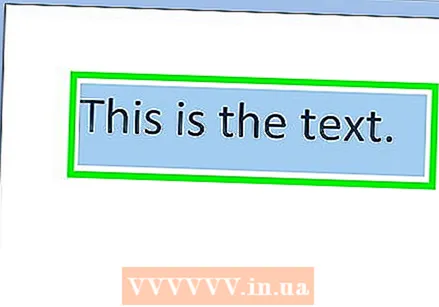 Klikoni dhe tërhiqni kursorin mbi tekstin që keni zgjedhur. Kjo do të zgjedhë atë tekst. Zgjidhni gjithçka që dëshironi të komentoni (p.sh. një fjali ose paragraf i plotë).
Klikoni dhe tërhiqni kursorin mbi tekstin që keni zgjedhur. Kjo do të zgjedhë atë tekst. Zgjidhni gjithçka që dëshironi të komentoni (p.sh. një fjali ose paragraf i plotë).  Klikoni në butonin Komenti i ri. Ky buton ndodhet diku në mes të skedës "Komente" në menunë kryesore të Word.
Klikoni në butonin Komenti i ri. Ky buton ndodhet diku në mes të skedës "Komente" në menunë kryesore të Word.  Shkruaj komentin tënd. Ju e bëni këtë në flluskën e të folurit që shfaqet në anën e djathtë të dritares Word.
Shkruaj komentin tënd. Ju e bëni këtë në flluskën e të folurit që shfaqet në anën e djathtë të dritares Word.  Klikoni kudo në dokument. Kjo do të konfirmojë komentin në mënyrë që të mund të kaloni në pjesën tjetër të tekstit për të cilin dëshironi të komentoni.
Klikoni kudo në dokument. Kjo do të konfirmojë komentin në mënyrë që të mund të kaloni në pjesën tjetër të tekstit për të cilin dëshironi të komentoni. - Sigurohuni që ta ruani dokumentin tuaj përpara se ta mbyllni për t'u siguruar që komentet tuaja janë ruajtur.
Metoda 3 nga 4: Shtoni një koment të shkruar me dorë
 Klikoni dy herë në një dokument Word që dëshironi të ndryshoni. Kjo do ta hapë atë dokument në Microsoft Word.
Klikoni dy herë në një dokument Word që dëshironi të ndryshoni. Kjo do ta hapë atë dokument në Microsoft Word. 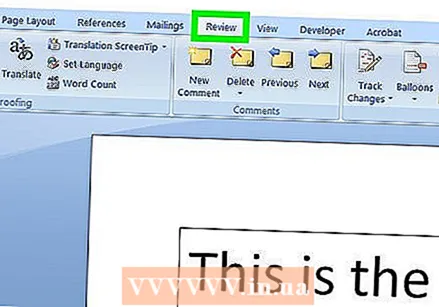 Klikoni në skedën Rishikimi. Kjo skedë mund të gjendet në menunë kryesore në krye të dritares Word. Kjo do të hapë një koleksion të ri të opsioneve për redaktimin e dokumentit tuaj.
Klikoni në skedën Rishikimi. Kjo skedë mund të gjendet në menunë kryesore në krye të dritares Word. Kjo do të hapë një koleksion të ri të opsioneve për redaktimin e dokumentit tuaj.  Klikoni Ndiqni Ndryshimet. Këtë opsion mund ta gjeni në menunë kryesore (shiritin) në krye të dritares Word, afërsisht në mes të menusë. Duke klikuar mbi të aktivizoni opsionin "Ndjek ndryshimet".
Klikoni Ndiqni Ndryshimet. Këtë opsion mund ta gjeni në menunë kryesore (shiritin) në krye të dritares Word, afërsisht në mes të menusë. Duke klikuar mbi të aktivizoni opsionin "Ndjek ndryshimet".  Klikoni në menunë që lëshohet pranë Track Changes. Tani do të shihni opsionet e mëposhtme të redaktimit:
Klikoni në menunë që lëshohet pranë Track Changes. Tani do të shihni opsionet e mëposhtme të redaktimit: - Përfundimtar: shënuesit e ekranit - Krijon një vijë vertikale të kuqe në të majtë të tekstit të shtuar ose hequr, por pa ndryshimet.
- Patjetër - Tregon çdo ndryshim që bëni në dokumentin tuaj me tekst të kuq dhe komentet në anën e majtë të faqes.
- Origjinal: Trego shënuesit - Shfaqni ndryshimet tuaja pranë dokumentit origjinal, por pa tekst të kuq ose komente.
- Origjinale - Tregon dokumentin origjinal pa ndryshimet tuaja.
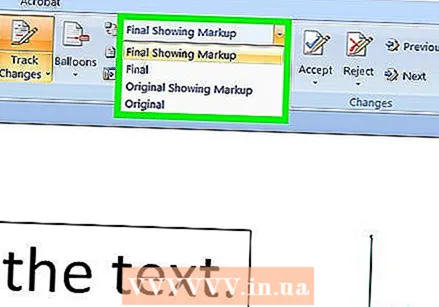 Klikoni në Final. Ky opsion ju lejon të postoni komente për përdoruesit e tjerë, nëse është e nevojshme.
Klikoni në Final. Ky opsion ju lejon të postoni komente për përdoruesit e tjerë, nëse është e nevojshme.  Klikoni në Bojë. Ky opsion mund të gjendet në këndin e sipërm të djathtë të grupit "Komente" në menunë kryesore në krye të dritares Word.
Klikoni në Bojë. Ky opsion mund të gjendet në këndin e sipërm të djathtë të grupit "Komente" në menunë kryesore në krye të dritares Word.  Shkruaj komentin tënd. Ju e bëni këtë në flluskën e fjalës në anën e djathtë të faqes.
Shkruaj komentin tënd. Ju e bëni këtë në flluskën e fjalës në anën e djathtë të faqes. - Nëse kompjuteri juaj nuk ka një ekran prekës, mund të klikoni dhe tërhiqni miun për të shkruar.
- Linjat horizontale në kutinë zhduken kur ju dërgoni komentin tuaj.
 Klikoni kudo në dokument. Kjo do të konfirmojë komentin në mënyrë që të mund të kaloni në pjesën tjetër të tekstit për të cilin dëshironi të komentoni.
Klikoni kudo në dokument. Kjo do të konfirmojë komentin në mënyrë që të mund të kaloni në pjesën tjetër të tekstit për të cilin dëshironi të komentoni. - Sigurohuni që ta ruani dokumentin tuaj përpara se ta mbyllni për t'u siguruar që komentet tuaja janë ruajtur.
Metoda 4 e 4: Përgjigjuni një komenti
 Klikoni dy herë në një dokument të redaktuar Word. Kjo do të hapë dokumentin në Microsoft Word.
Klikoni dy herë në një dokument të redaktuar Word. Kjo do të hapë dokumentin në Microsoft Word. 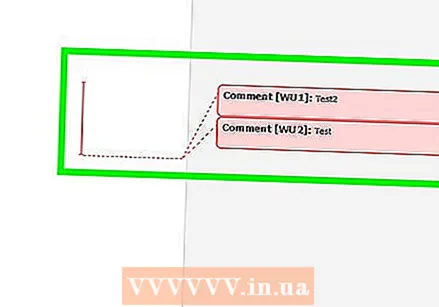 Vendosni kursorin mbi një koment. Ju do të shihni një numër opsionesh që shfaqen poshtë komentit (në varësi të versionit tuaj të Word).
Vendosni kursorin mbi një koment. Ju do të shihni një numër opsionesh që shfaqen poshtë komentit (në varësi të versionit tuaj të Word).  Klikoni në Përgjigje. Ky është opsioni në të majtën poshtë, nën komentin e zgjedhur, ose në grupin e Komenteve zgjidhni Komente të reja dhe shtypni përgjigjen në flluskën e re të fjalës.
Klikoni në Përgjigje. Ky është opsioni në të majtën poshtë, nën komentin e zgjedhur, ose në grupin e Komenteve zgjidhni Komente të reja dhe shtypni përgjigjen në flluskën e re të fjalës.  Shkruaj një koment. Duket e prerë poshtë komentit origjinal.
Shkruaj një koment. Duket e prerë poshtë komentit origjinal.  Klikoni kudo në dokument. Kjo konfirmon përgjigjen ndaj komentit.
Klikoni kudo në dokument. Kjo konfirmon përgjigjen ndaj komentit.
Këshilla
- Ju mund të klikoni me të djathtën në koment dhe Fshi komentin Zgjidhni për ta hequr atë nga flluska e të folurit.



